Nota
O acesso a esta página requer autorização. Pode tentar iniciar sessão ou alterar os diretórios.
O acesso a esta página requer autorização. Pode tentar alterar os diretórios.
O processo de fabrico inclui tarefas de base de fábrica e tarefas de configuração da cloud. A preparação é necessária para garantir que estas tarefas podem ser concluídas sem interrupções.
Os seguintes passos de preparação ajudarão a garantir que o processo de fabrico funciona sem problemas:
- Configurar o equipamento e instalar o software do PC
- Desenvolver aplicações para testes funcionais
- Verificar se as aplicações e os scripts funcionam
- Preparar uma atualização do SO
- Registar IDs e outras informações
- Obter imagens assinadas pela produção
Importante
Alguns passos de preparação envolvem a CLI do Azure. Precisará de um PC com uma ligação à Internet e do SDK do Azure Sphere para concluir esses passos. Para obter instruções de instalação do SDK, veja Instalar o SDK do Azure Sphere para Windows ou Instalar o SDK do Azure Sphere para Linux.
Configurar o equipamento e instalar o software do PC
Tanto as tarefas de base de fábrica como as tarefas de configuração da cloud requerem um PC. Outros equipamentos necessários dependem do conjunto de tarefas que está a ser executado, conforme descrito nesta secção. A maioria das tarefas de fabrico também requer algumas ferramentas de software, que têm de ser instaladas no PC que é utilizado para estas tarefas.
Equipamento para tarefas de piso de fábrica
As tarefas de base de fábrica requerem o seguinte equipamento:
Um PC de piso de fábrica. Cada dispositivo do Azure Sphere tem de estar ligado a um PC de fábrica. Este PC tem de estar a executar Windows 11, Windows 10 Atualização de aniversário (ou posterior) ou Linux.
O Linux suporta apenas um dispositivo ligado. Se quiser utilizar um único PC para comunicar com vários dispositivos do Azure Sphere em simultâneo, efetue um dos seguintes procedimentos:
Ligue-se a um PC com o Windows e que tenha uma porta USB para cada dispositivo ser ligado.
Ligue-se a um PC com uma máquina virtual (VM) do Linux para cada dispositivo ser ligado. O software de virtualização que utiliza para criar as suas VMs tem de suportar o redirecionamento de periféricos USB ao nível do hardware para que cada interface de programação de FTDI do Azure Sphere possa ser encaminhada para uma VM linux dedicada separada.
Pode ligar simultaneamente tantos dispositivos do Azure Sphere ao pc como o subsistema USB do PC irá suportar. As ferramentas de software do PC não limitam o número de dispositivos que podem ser ligados de uma só vez.
Uma interface chip-to-PC. Esta interface é necessária pelas ferramentas de software do PC para comunicação USB-UART entre o PC e o dispositivo ligado.

Pode escolher como implementar esta interface:
Crie uma placa de interface que se ligue ao PC durante o fabrico.
Crie uma interface incorporada em cada dispositivo ligado. Por exemplo, o design do quadro de referência (RDB) MT3620 inclui tal interface.
Veja Interface de programação e depuração mcU para obter detalhes sobre os requisitos de estrutura para a interface chip-to-PC.
Um ponto de acesso Wi-Fi. Um dispositivo tem de conseguir ligar-se a Wi-Fi para verificar se a aplicação do cliente conseguirá comunicar através de Wi-Fi. A ligação Wi-Fi não pode ter acesso à Internet, uma vez que poderá ocorrer uma atualização via ar se o chip se ligar a um ponto de acesso ativado pela Internet.
Equipamento de teste externo (opcional). Para testes funcionais, poderá querer ligar os UARTs periféricos no MT3620 (ISU0, ISU1, ISU2 ou ISU3) a equipamentos de teste externos através de circuitos adequados da sua própria estrutura. Se tiver criado uma interface chip-to-PC num quadro separado, conforme descrito no segundo item com marcas, poderá querer adicionar este circuito a esse quadro.
Equipamento de teste de radiofrequência (RF). Este equipamento só é necessário se incluir testes de RF e calibragem nas suas tarefas de fábrica. Para obter detalhes, veja Equipamento e software para testes de RF e calibragem.
Equipamento para tarefas de configuração da cloud
As tarefas de configuração da cloud requerem o seguinte equipamento:
Um PC para configuração na cloud. Os dispositivos do Azure Sphere não precisam de estar ligados ao PC de configuração da cloud. Este PC tem de estar a executar Windows 11, Windows 10 Atualização de aniversário (ou posterior) ou Linux.
Uma ligação à Internet. O PC utilizado para a configuração da cloud tem de estar ligado à Internet.
Equipamento e software para testes e calibragem de RF
Os requisitos e a estrutura do seu produto determinam se tem de incluir testes de RF e calibragem nas suas tarefas de fábrica. Se o produto necessitar de Wi-Fi e incorporar um dos seguintes, tem de realizar testes de RF e calibragem para cada dispositivo:
Um design de chip-down
Um módulo que ainda não tenha certificação RF— contacte o seu fornecedor se tiver dúvidas.
São necessários os seguintes equipamentos e software para PC para teste e calibragem de RF:
Equipamento de teste RF. Este equipamento será utilizado com o pacote de ferramentas RF, que é descrito no item com marcas seguinte.
A integração entre a biblioteca de API C das ferramentas RF e o equipamento de teste é da sua responsabilidade. Atualmente, a Microsoft estabeleceu uma parceria com o LitePoint para fornecer uma solução chave na mão que integra a biblioteca de teste RF do Azure Sphere com o equipamento LitePoint.
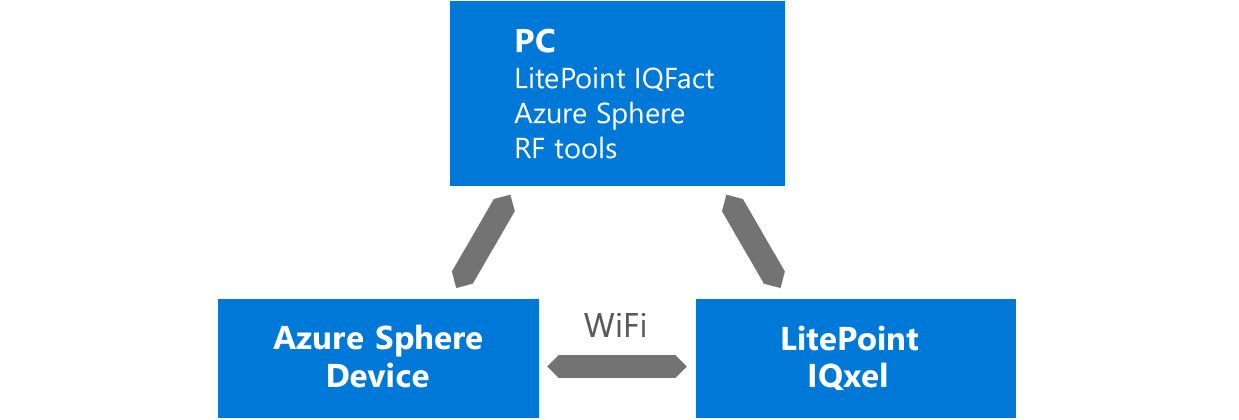
Pacote ferramentas RF. Este software de PC inclui utilitários e uma biblioteca de API C para utilização na operação de teste e calibragem de RF. A biblioteca de API C permite-lhe criar aplicações personalizadas para teste e calibragem de RF.
Contacte o seu representante da Microsoft para obter este pacote. Instale-o no PC de fábrica. Se a sua casa de teste precisar de utilizar a ferramenta para certificar o seu dispositivo, contacte o representante da Microsoft antes de partilhar o software com os mesmos.
Ferramentas de software para PC
Várias tarefas de base de fábrica e tarefas de configuração da cloud podem utilizar as seguintes ferramentas de software para PC. Estas ferramentas de software têm de ser instaladas no PC que é utilizado para estas tarefas.
SDK do Azure Sphere. O SDK inclui a CLI do Azure e outras ferramentas para criar e gerir aplicações e implementações. Os comandos da CLI podem executar operações como carregar software para um dispositivo ligado, reclamar um dispositivo e obter detalhes sobre um dispositivo ligado. O SDK é necessário para tarefas de fábrica e de configuração da cloud.
Instale o SDK para Windows ou para Linux, consoante o PC em execução.
Exemplos de Fabrico. Os Exemplos de Fabrico fornecem suporte para tarefas de configuração de fábrica e cloud e incluem:
- Bibliotecas de cliente Python e C# para a API Rest do Dispositivo que implementam a comunicação direta do PC com o dispositivo para operações de fabrico otimizadas. Estes também estão disponíveis no PyPI e no NuGet.
- Um conjunto de ferramentas de fabrico que são scripts python que automatizam várias fases de fabrico, incluindo verificações de preparação de dispositivos, recuperação multi-quadro e configuração OTA multi-quadro.
Pacote ferramentas RF. Este pacote só é necessário se incluir testes de RF e calibragem nas suas tarefas de fábrica. Para obter detalhes, veja Equipamento e software para testes de RF e calibragem.
Desenvolver aplicações para testes funcionais
Os testes funcionais verificam se o produto funciona corretamente. Os testes específicos que deve executar dependem do hardware individual. Os testes funcionais têm de ser incluídos nas tarefas do piso de fábrica.
Pode organizar os seus testes como uma única aplicação ou como uma série de aplicações. A Descrição Geral das aplicações do Azure Sphere, os exemplos do Azure Sphere e os modelos no SDK do Azure Sphere fornecem informações sobre o design da aplicação. Seja qual for o design que escolher, as suas aplicações de teste funcional têm de ser assinadas em produção, conforme descrito no passo de preparação Obter imagens assinadas pela produção e, em seguida, implementadas como parte do processo de fábrica.
Para comunicar erros, dados de registo ou testes de sequência, alguns testes funcionais requerem comunicação com o chip que está a ser testado. Para ativar essa comunicação, pode utilizar os UARTs periféricos no MT3620 (ISU0, ISU1, ISU2 ou ISU3). Ligue estes UARTs ao pc do piso de fábrica ou ao equipamento de teste externo através de circuitos adequados da sua própria estrutura. Se tiver criado uma placa de interface para suportar a comunicação chip-to-PC, poderá querer adicionar este circuito a esse quadro.
Verificar se as aplicações e os scripts funcionam
Deve testar exaustivamente as aplicações de produto concluídas, as aplicações de teste e os scripts de teste. Recomenda-se a retestação sempre que atualizar o SDK do Azure Sphere, o SO do Azure Sphere ou o software.
Siga estas diretrizes:
Verifique se as aplicações de teste e as aplicações de produto concluídas podem ser instaladas, executadas e removidas.
Verifique se os scripts de teste, as aplicações de teste e as aplicações de produto concluídas funcionam com as versões mais recentes do SDK do Azure Sphere e do SO do Azure Sphere.
Preparar uma atualização do SO
Uma versão atualizada do SO do Azure Sphere poderá ter de ser carregada para dispositivos durante o fabrico quando uma aplicação de sideload tem atualizações que requerem funcionalidades do SO que só estão presentes numa versão mais recente do SO ou quando a Microsoft lança um SO com atualizações de segurança.
Para se preparar para uma atualização do SO do Azure Sphere durante o fabrico, faça o seguinte:
Crie um plano para atualizar dispositivos para a nova versão do SO. Pode atualizar dispositivos na sua própria linha de fabrico ou ao coordenar com o seu fornecedor de hardware.
Verifique se a versão do SDK do Azure Sphere nos PCs de fábrica e de configuração da cloud funciona com uma nova versão do SO. Se necessário, atualize o SDK conforme descrito em Instalar o SDK do Azure Sphere para Windows ou Instalar o SDK do Azure Sphere para Linux.
Certifique-se de que o seu processo de teste e calibragem de RF funciona com a nova versão do SO se incluir testes de RF e calibragem nas suas tarefas de base de fábrica. Veja Compatibilidade de ferramentas de RF em todas as versões do SO.
Obtenha os ficheiros de recuperação do SO do Azure Sphere mais recentemente disponíveis para hardware baseado em MT3620 e armazene os ficheiros no pc de fábrica. Para obter estes ficheiros, aceite os termos de licenciamento e, em seguida, transfira os ficheiros.
Registar IDs e outras informações
As tarefas de fabrico podem exigir que especifique uma imagem, componente, produto ou grupo de dispositivos. Um registo dos IDs e nomes utilizados para identificar estes itens deve ser criado e armazenado nos PCs adequados para utilização posterior durante as tarefas de configuração de fábrica e cloud. Esta secção explica como obter as informações de identificação de cada item.
ID da imagem e ID do componente
Cada aplicação tem um ID de componente e um ID de imagem. Grave o ID da imagem e o ID do componente durante a tarefa de preparação Obter imagens assinadas pela produção . O ID da imagem e o ID do componente são apresentados na saída do azsphere image-package show --image-package <path-to-imagepackage> comando, que é utilizado nessa tarefa de preparação.
Nome do produto e grupo de dispositivos
Registe os nomes dos produtos e grupos de dispositivos quando os criar. Cada dispositivo do Azure Sphere tem de ser atribuído a um produto e a um grupo de dispositivos como parte das tarefas de configuração da cloud.
Um fabricante deve criar um produto para cada modelo de um dispositivo ligado, como uma máquina de lavar louça ou máquina de café. Cada dispositivo ligado tem um único produto, mas um único produto pode ser associado a muitos dispositivos. Quando cria um produto, são criados grupos de dispositivos predefinidos no produto. Pode utilizar os grupos de dispositivos predefinidos ou criar os seus próprios grupos.
Para criar um produto, utilize o comando az sphere product create da seguinte forma. Substitua <product-name> e <product description> por um nome e uma descrição, respetivamente, adequados para o seu produto.
az sphere product create --name <product-name> --description <product description>
Para a configuração da cloud, pode utilizar o grupo de dispositivos predefinido Produção ou criar o seu próprio. Para criar o seu próprio grupo de dispositivos, utilize o comando az sphere device-group create da seguinte forma. Substitua <device-group-name> por um nome à sua escolha; substitua <product-name> pelo nome do produto no qual pretende criar o grupo de dispositivos.
az sphere device-group create --name <device-group-name> --product <product-name>
Obter imagens assinadas pela produção
Quando carrega uma imagem para o Serviço de Segurança do Azure Sphere (AS3), esta assina a imagem para que possa ser distribuída para dispositivos de uma forma fidedigna. Os dispositivos implementados em produção aceitam apenas imagens assinadas pela produção como parte da promessa de segurança do Azure Sphere. Durante o fabrico, poderá querer carregar imagens assinadas em produção em dispositivos. Para evitar a necessidade de conectividade à Internet durante o processo de fábrica, crie as imagens assinadas em produção uma vez, transfira-as a partir do AS3 e, em seguida, guarde-as num PC de fábrica para sideloading durante a produção.
As aplicações que se destinam a ser utilizadas apenas durante o processo de piso de fábrica têm de ser explicitamente identificadas como imagens temporárias . Isto garante que estas aplicações podem ser removidas no final do processo de teste. Não utilize imagens temporárias para aplicações que permanecerão no dispositivo após o fabrico; caso contrário, o processo de atualização over-the-air não funcionará corretamente.
Os passos para obter uma imagem assinada por produção são os seguintes:
Carregue a imagem para o AS3. Utilize o comando az sphere image add da seguinte forma, substituindo
<path-to-image-package>pelo caminho e nome do pacote de imagem que contém o software. Inclua o--temporaryparâmetro para marcar a imagem como temporária; caso contrário, omita-a.az sphere image add --image <path-to-image-package> --temporaryGuarde o ID da imagem e o ID do componente que o comando az sphere image add apresentou na saída no Passo 1; Irá precisar destas tarefas mais tarde para algumas tarefas de base de fábrica e tarefas de configuração da cloud. O ID da imagem também será necessário no próximo passo.
Transfira a imagem assinada pela produção. Utilize o comando az sphere image download , substituindo
<image-id>pelo ID da imagem a transferir e<file-path>pelo caminho e nome do ficheiro no qual pretende guardar a imagem transferida.az sphere image download --image <image-id> --destination <file-path>
Importante
Se um dispositivo puder ser reclamado num catálogo diferente daquele utilizado durante os passos para obter uma imagem assinada por produção, tem de manter os ficheiros de imagem originais exatas (antes de carregar) para que possa carregá-los para o catálogo real no qual um dispositivo é reclamado. Este requisito é descrito mais detalhadamente nas tarefas de configuração da cloud.
Obter um keystore fidedigno atualizado
Em algumas circunstâncias, poderá ter uma imagem assinada por produção mais recente que precisa de aplicar a um SO mais antigo. Isto pode ocorrer se atualizar a imagem da aplicação, por exemplo, para corrigir um erro.
No entanto, isto pode introduzir um problema. O SO inclui um "keystore fidedigno" que faz com que confie num conjunto de chaves utilizadas na assinatura de imagens assinadas em produção. Se as imagens assinadas pela produção forem mais recentes do que o SO e, entretanto, o AS3 tiver atualizado a respetiva chave de assinatura de imagem, o SO poderá não confiar na chave utilizada para assinar a sua imagem. Pode determinar se este problema afeta uma combinação específica de SO e imagens assinadas por produção ao seguir as tarefas de fábrica.
O problema pode ser corrigido ao atualizar o SO utilizado na produção. Veja Preparar uma atualização do SO. No entanto, se, por algum motivo, não quiser atualizar o SO, pode utilizar o SO mais antigo e atualizar apenas o keystore fidedigno.
Para tal, aceite os termos de licenciamento e, em seguida, transfira as imagens de recuperação e, a partir deste ficheiro zip, extraia apenas o ficheiro "trusted-keystore.bin". As tarefas do piso de fábrica descrevem como utilizar este ficheiro "trusted-keystore.bin" para atualizar apenas o arquivo de chaves fidedigno.